ウェブテクノロジ・ユーザーサポート 瀬良です。
Windows の状態により書き込みが正常にできない可能性が確認されましたので、次の設定確認をお願いします。
お願いばかりで申し訳ございません。
A)「コントロールされたフォルダーアクセス」 が「オフ」なのかの確認
1. 「スタート」ボタンを押して、「Windowsセキュリティ」を開きます。
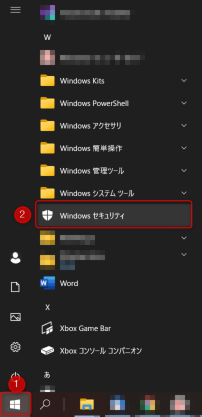
2. 「Windowsセキュリティ」の左メニューから「ウイルスと脅威の防止」を選択します。
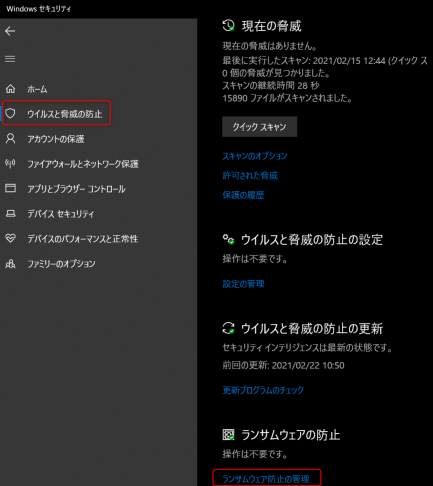
3. 「ランサムウェアの防止」の「コントロールされたフォルダーアクセス」が「オフ」か確認します。
もし「オフ」でしたら、そのままご使用ください。
「オン」の場合次の(B)設定を行い、起動をお試しください。
B)「アプリをコントロールされたフォルダーアクセスで許可する」への SpriteStudio の登録
1. 「ランサムウェアの防止」のウィンドウの「アプリをコントロールされたフォルダーアクセスで許可する」を選択します。
オンの場合、ウィンドウ内にリンクが表示されているかと思います。
2. 「許可されたアプリを追加する」をクリックして、「すべてのアプリを参照」を選択します。
3. C:\Program Files (x86)\Web Technology\OPTPiX SpriteStudio 6 フォルダまで移動し、SpriteStudio.exe ファイルを選択します。
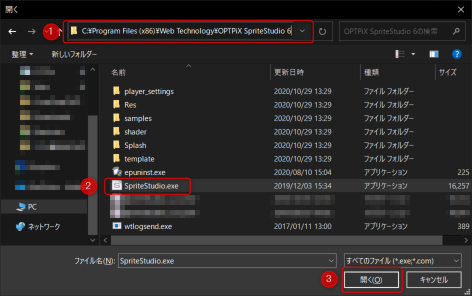
4. 同様にβ版も許可します。C:\Program Files (x86)\Web Technology\OPTPiX SpriteStudio 6 Beta フォルダまで移動し、SpriteStudio.exe ファイルを選択します。
5. SpriteStudio の起動確認を行ってください。
こちら Windows でソフトウェアからのファイル操作を禁止される設定の場合、許可する手続きになります。
今回の問題に関連している発生している可能性がありましたので、ご報告になります。
お手数をお掛けしますが、ご確認よろしくお願いいたします。